图层的快捷键是什么(图层的快捷方式)
导语:关于图层快捷键你要知道的事
关于图层快捷键你要知道的事
在CAD中的面板当中关于图层设置中一些你要知道的事,我们需要调出菜单面板中的图层特性命令,这些设置对于作图前期来说十分重要,对后期的操作来说也可以减轻不少工作量,因为在分好的图层操作时如果想修改或者想删除一些图形能更好和其他的命令相配合。今天就跟大家分享一下具体的命令对应的功能。
1 在常用的选项卡中点击下方的下拉箭头,可以看到许多关于图层的命令键,今天就来聊聊这些命令的具体功能。


2因为操作面板是快捷显示方式,我们这里用特性给大家讲解具体的图层设置的方式。首先我们要新建几个图层,用以区别不同图层代表的不同图形,这里我们用直线来给大家示范。每个颜色对应不同的图层。

3输入快捷键laymcur(设置当前图层),单击鼠标左键选中黄色线段,打开图层管理器,点击白色的图层,这样黄色线段就变成白色了,说明现在黄色线段是在白色的图元里。以上的操作是因为,在具体的图纸空间中可以把我们需要的图形拖到相应的图层。这样在具体操作时更方便一些。
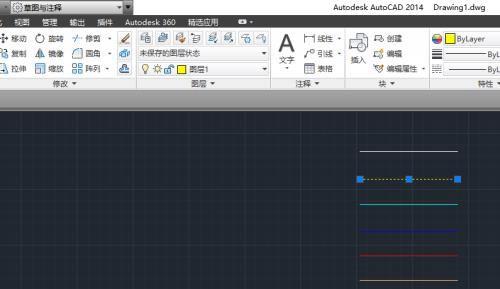
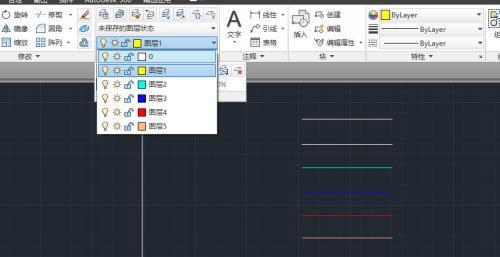
4选择蓝线输入快捷键laymch(图层匹配),在选择目标图层上的对象的提示下点击黄色的线,我们会发现黄线下方的蓝线也变成了黄色。这种方法会比打开图层管理器会快捷一点。
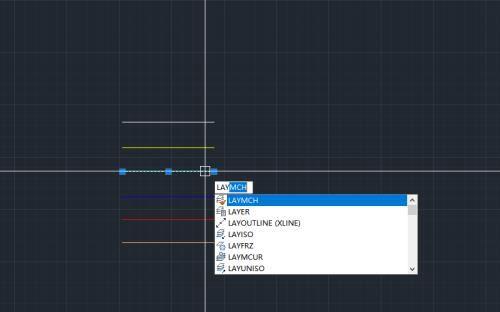
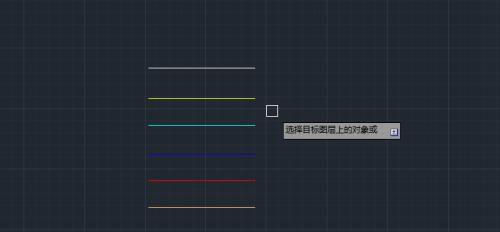
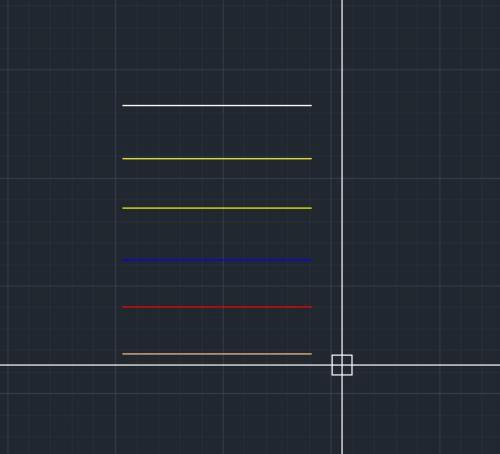
5 如果想要关闭一些图层,可以输入快捷键layoff,选择需要关闭的图层。这样一秒关闭图层是不是很便捷。当然打开图层也是同样便捷,输入快捷键layon一键打开所有图层,但是这个快捷键不能选择所有图层,只能一键打开所有被关闭的图层。
同时在我们不需要打开所有图层时可以选择冻结,但是冻结命令会重新生成图形,可能会给操作带来不便。冻结的快捷键layfrz(冻结所选图层)和laythw(解冻所有层)。
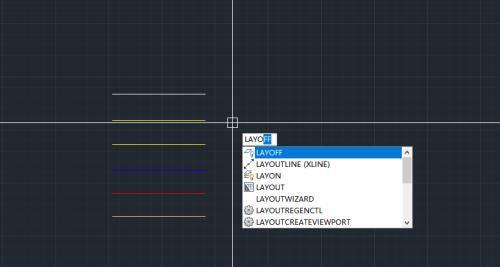
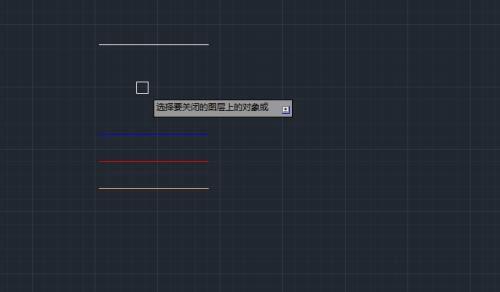
6 在图层管理中还有一个命令键锁定laylck(锁定所选图层),这个快捷键和上述两种图层快捷键不同的是,它仍然会显示只不过在操作时并不会拖动所动锁定图层,但是仍然可以捕捉,解锁图层的快捷键layulk,点击红色线段所在的图层,就可以立即解锁了。
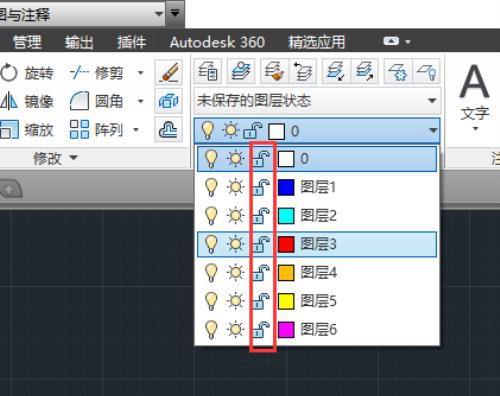

7 如果只是选择一个图层,但是同时想要关闭其他所有图层,只需要点击图层管理器的灯泡一样的图案,它对应的快捷键是layiso(分离所选图层),例如下图,这样在制图时就能知道所选图层的图形有没有绘制完整。
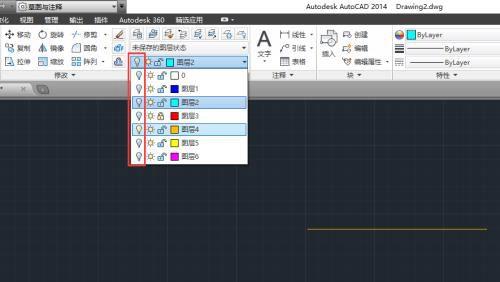
8 输入快捷键laydel(删除图层),选择蓝色的线段,点击空格然后就可以删除蓝色线段所在的图层了,这个命令键是删除当前命令的图层,不是一个图形而是一个图层,所以当你不需要删除所有图形时就只要输入E键即可。合并图层的快捷键是laymrg选择黄色线段输入laymrg即可完成,并且同时删除黄色线段所在图层。
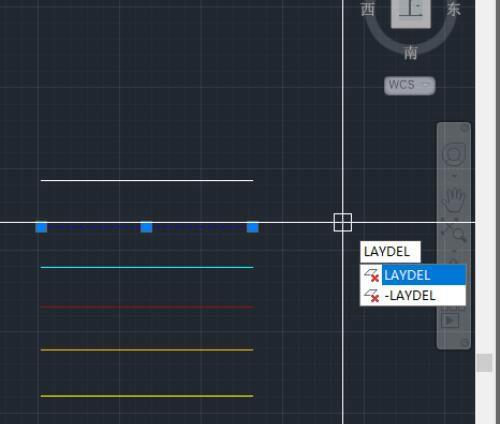
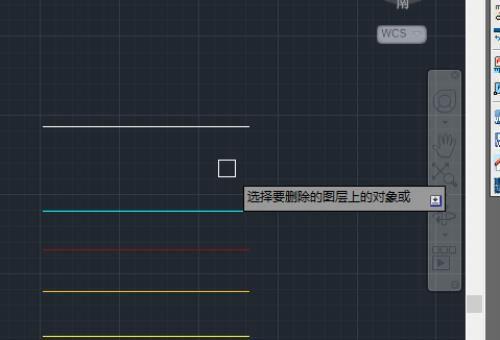
9 输入快捷键copytolayer(图层复制),选择黄线输入快捷键点击回车,选择你想复制的图层,这样这个图层就被复制了,但是却不会删掉之前的图层。
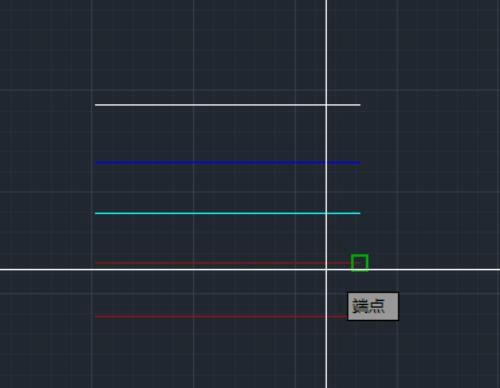
10 以上是关于图层的相关命令键所关于的功能,但是以上的快捷键的长度都比较长,那么怎么编辑使得快捷键更加简洁,我们可以打开选项面板中的管理,来编辑快捷键别名。

好了今天的分享就到这里。
免责声明:本站部份内容由优秀作者和原创用户编辑投稿,本站仅提供存储服务,不拥有所有权,不承担法律责任。若涉嫌侵权/违法的,请反馈,一经查实立刻删除内容。本文内容由快快网络小心创作整理编辑!